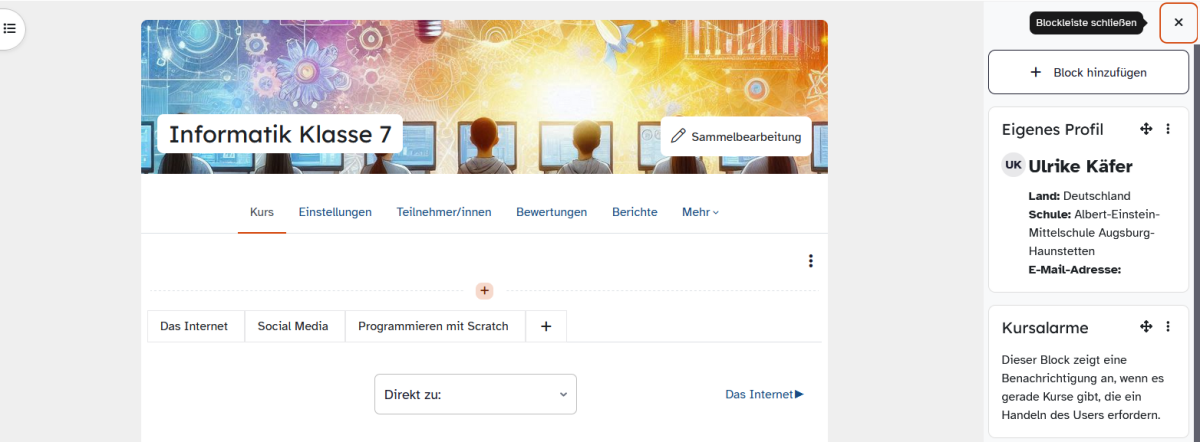Blöcke – Eigenes Profil anzeigen
Sie befinden sich in einem Kurs der Lernplattform und möchten dort Ihr eigenes Profil anzeigen lassen? Hier zeigen wir Ihnen, wie das gelingt.
Aktivieren Sie den Bearbeitungsmodus durch einen Mausklick auf den Schieberegler neben Bearbeiten in der Topbar. Klicken Sie nun im erscheinenden Menü auf das Pfeil-Symbol, um die Blockleiste aufzuklappen.
Es erscheint ein Auswahlmenü mit den noch verfügbaren Blöcken. Wählen Sie dort Eigenes Profil aus und fügen Sie es mit einem Mausklick Ihrer Blockleiste hinzu.
Ihr Profil wird nun am Seitenrand an prominenter Stelle angezeigt. Dies ist beispielsweise in Fortbildungen sehr praktisch, in denen Sie als Referent Ihre digitale Visitenkarte automatisch allen Teilnehmenden zur Verfügung stellen.
Sollten Sie mehrere Blöcke angezeigt haben, so können Sie deren Anordnung mit Hilfe des Kreuz-Symbols verschieben.
Weitere Optionen zur Anpassung Ihres Blocks finden Sie im Tutorial Blöcke hinzufügen.